win7怎么升级到win10? win7升级win10教程
很多安装非正版系统的小伙伴收不到微软关于升级win10相关推送,所以想要安装win10系统的小伙伴只能自己另寻方法进行升级。不...
很多安装非正版系统的小伙伴收不到微软关于升级win10相关推送,所以想要安装win10系统的小伙伴只能自己另寻方法进行升级。不...
很多安装非正版系统的小伙伴收不到微软关于升级win10相关推送,所以想要安装win10系统的小伙伴只能自己另寻方法进行升级。不过今日笔者要给大家分享个好福利,带你了解直接从win7升级到Win10的操作方法,一起来看看吧。

Win7升win10前的准备:
A、下载快启动U盘启动盘制作工具,制作快启动u盘启动盘。
B、前往相关网站下载win10系统iso镜像文件,存入制作好快启动u盘启动盘。
安装步骤:
Ⅰ、将快启动u盘启动盘连接至电脑,重启等待出现开机画面按下启动快捷键进入到启动项选择窗口,选取【02】运行快启动win8PE防蓝屏(新机器),按下回车键执行操作,如图所示:
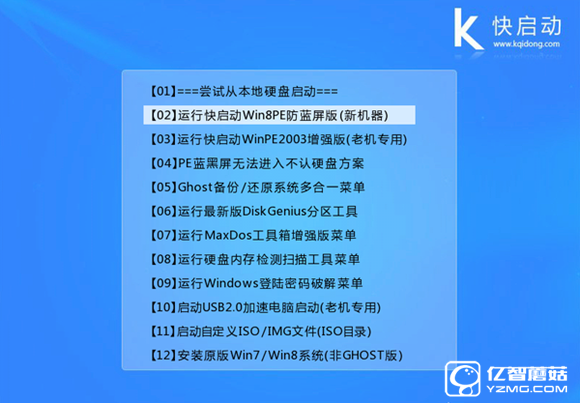
Ⅱ、进入到快启动pe系统桌面会自行弹出系统安装工具,直接点击“浏览”选择存放于u盘中win10系统镜像包,如图所示:
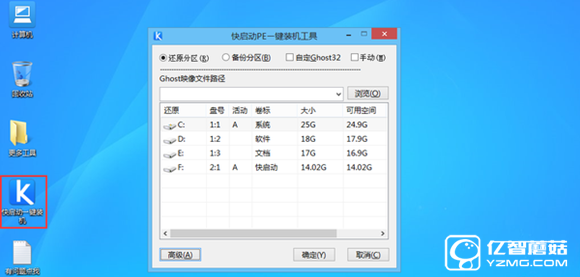
Ⅲ、快启动装机工具会自动加载win10系统镜像包安装文件,选择需要安装磁盘分区(C盘),然后点击“确定”按钮,如图所示:
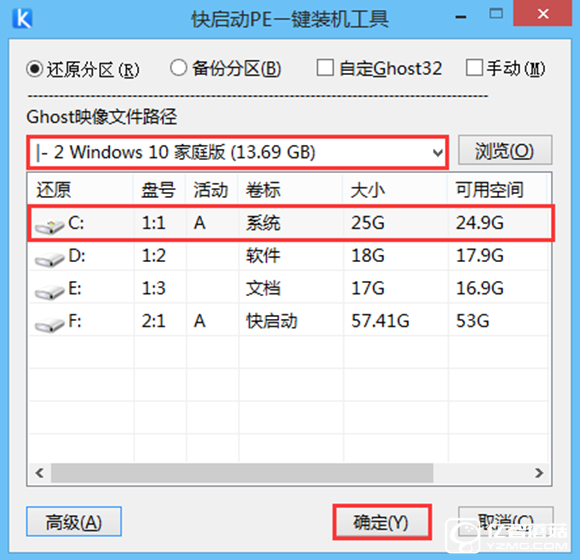
Ⅴ、无需修改直接默认设置,按下“确定”按钮即可开始安装win10系统,如图所示:
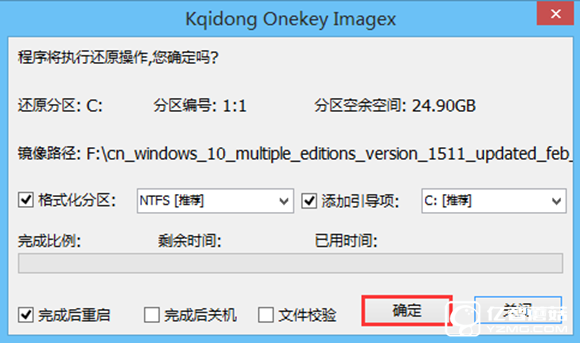
Ⅵ、等待磁盘格式化完成进行win10系统后续安装,将会进入到帐户设置窗口,如图所示:
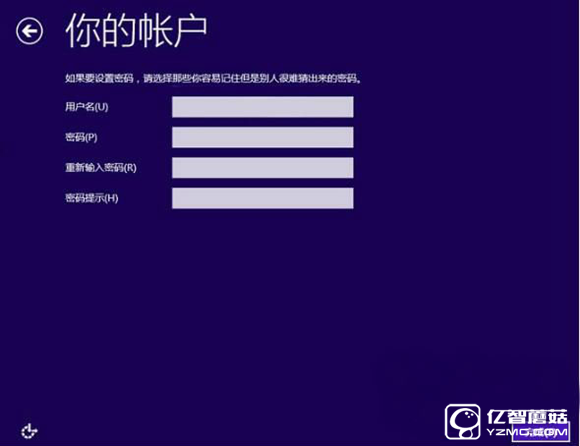
是的,想必大家最关心的应该就是怎样安全的升级Win10了,这种升级安装的失败率要比其他方式低得多,小伙伴们只要跟着步骤一步步进行重装,就能成功升级win10系统了,希望我的分享能够帮到小伙伴们。
以上就是小编为大家介绍的关于“win7怎么升级到win10? win7升级win10教程”的全部内容,扫描下方二维码关注亿智蘑菇官方微信,获取更多精彩资讯内容。

